
- Головна
- Поради та допомога
- Що робити, якщо гальмує ноутбук: прості поради щодо поліпшення швидкості
Що робити, якщо гальмує ноутбук: прості поради щодо поліпшення швидкості
Завжди неприємно, коли ноутбук починає “втомлюватися”: довше завантажується, повільніше працює. Таке може статися з будь-яким лептопом – новим або старим, під Windows або MacOS. Для початку варто розібратися – чому гальмує ноутбук і що робити?
Зміст

Мережевий зарядний пристрій Colorway GaN Mini 65W PD Port PPS USB White (CW-CHS058PD-WT)
+9 ₴ на бонусный рахунок
Захисне скло для смартфону Gelius Pro 3D Diamond for iPhone 16 Pro Black (99287)
+4 ₴ на бонусный рахунок- Найпоширеніші причини лагів на ноутбуці
- Переповнений жорсткий диск
- Системні проблеми
- Віруси – підвищена небезпека
- Апаратні складнощі
- Поради щодо усунення несправностей власними силами
- Із залізом – до майстра
- ТОП 5 надійних ноутбуків с високою швидкістю

Найпоширеніші причини лагів на ноутбуці
На продуктивність лептопа впливає безліч різних чинників. Причини зависання можна умовно розділити на дві великі категорії: програмні і апаратні. З програмним забезпеченням пов’язані такі поширені проблеми:
- Переповнення жорсткого диска;
- Велика кількість додатків в автозавантаженні;
- Некоректні записи в реєстрі Windows;
- Відсутність або неправильна робота драйверів;
- Наявність вірусних або інших шкідливих програм.
Часто ноутбук гальмує з причин, пов’язаних з “залізом”:
- Застаріле чи пошкоджене апаратне забезпечення;
- Недостатньо оперативної пам’яті;
- Перегрів.

Розв’язання проблеми “гальмує ноутбук” починається з визначення причини. Інколи відповідь лежить на поверхні. Але деколи розібратися в ситуації вдається тільки після професійної діагностики. У будь-якому разі, не варто лишати ситуацію без належної уваги. Якщо не вдається вирішити питання самостійно, варто проконсультуватися з досвідченим майстром. Вчасно вжиті заходи можуть повернути лептопу швидкість і подовжити його термін служби.
Розглянемо докладніше деякі проблеми, що впливають на швидкість роботи ноутбука.
Переповнений жорсткий диск
Для швидкої роботи системи потрібне вільне місце на системному диску. Воно використовується для розміщення тимчасових файлів системи і різних додатків. Також воно застосовується для створення системного файлу підкачки та фрагментації файлів.
Коли на системному диску лишається критично мало місця, швидкість лептопа помітно знижується. Для коректної роботи рекомендується залишати вільними не менше 15% на HDD і близько 10-25% – на SSD.

Системні проблеми
За правильну роботу лептопа відповідають драйвери. Це програми, що керують різними апаратними складовими пристрою. Недостатня продуктивність може бути пов’язана з використанням застарілих версій драйверів.
Трапляється й інша ситуація – іноді після оновлення драйвери починають працювати некоректно. Наприклад, якщо система автоматично підбирає і встановлює не “рідні”, а просто сумісні драйвери. Таке найчастіше трапляється з Windows 7, значно рідше – з Windows 8 або 10. Це може призвести до порушень стабільної роботи лептопа. Наприклад, через відеокарту зі стороннім драйвером можуть виникати проблеми з графікою. Наприклад, “лаги” в іграх, або відтворення фільмів «ривками».
Віруси – підвищена небезпека
Шкідливе програмне забезпечення – справжнє лихо для користувачів Windows. MacOS також не повністю застрахована від вірусної атаки, але ймовірність такої події все ж набагато нижча. Вірусні програми «їдять» ресурси і порушують працездатність системи.

Система може «підгальмовувати» і через антивірусну програму. Точніше, через дві одночасно встановлені антивірусні програми, які конфліктують між собою. Винятком може бути вбудований захисник Windows 10, який мирно співіснує з іншими антивірусами.
Апаратні складнощі
Якщо нехтувати регулярним обслуговуванням і чищенням, ноутбук починає перегріватися. Часто трапляється, що навіть потужний ноутбук саме через це починає повільніше працювати. Це нескладно помітити навіть без діагностики. Лептоп сильніше шумить під час роботи, а корпус може нагріватися так сильно, що до нього неприємно торкатися.
Перегрів спричиняє не тільки зниження продуктивності, але й системні збої. У деяких випадках самовільно закриваються програми і навіть виникає “синій екран”.

Ще одна можлива неприємність – пошкодження жорсткого диска. На жаль, вінчестери лептопів часто страждають від тряски і ударів при транспортуванні. У найгіршому випадку через несправність вінчестера система просто перестане завантажуватися.
Крім того, невисока продуктивність може пояснюватися тим, що лептопу не вистачає апаратної потужності. Ця проблема може проявитися з часом. Наприклад, після установки нових програм, більш вимогливих до апаратних ресурсів.
Поради щодо усунення несправностей власними силами
Проблеми швидкості, пов’язані з програмним забезпеченням, як правило, нескладно усунути самостійно. Найпростіше впоратися з нестачею вільного місця. Якщо на системному диску зберігаються особисті дані, їх варто регулярно переглядати. Якщо можливо, частину інформації варто переносити на інші носії – наприклад, зовнішні накопичувачі або хмарні сховища.
Щоб не втрачати дорогоцінні гігабайти, слід регулярно видаляти невикористовувані програми. Також час від часу необхідно очищати диск від тимчасових і непотрібних файлів.
Windows 10 може допомогти з очищенням системи. Для цього достатньо ввімкнути опцію “Контроль пам’яті”. Вона знаходиться в розділі “Параметри” – “Система” – “Пам’ять пристрою”. У більш ранніх версіях ОС цей розділ називається “Сховище”.
При очищенні варто перевірити розділ автозавантаження і видалити звідти всі додатки, які не повинні запускатися разом з системою. Отримати до них доступ можна на вкладці “Автозавантаження” диспетчера завдань (запускається сполученням клавіш Ctrl + Shift + Esc). Щоб відмінити автоматичний запуск програми, потрібно клацнути по ній правою кнопкою миші і вибрати пункт меню “Відключити”. Таку операцію варто виконувати тільки з тими програмами, призначення яких Вам точно відомо.
Щоб перевірити драйвери, користувачам Windows необхідно зайти в розділ “Керування комп’ютером” – “Диспетчер пристроїв”. У списку обладнання можна відшукати потрібне обладнання, дізнатися версію його драйвера і переконатися, що він працює нормально. За необхідності є можливість автоматично оновити драйвер або відкотити його до попередньої версії. Якщо ж система сама не знаходить потрібний драйвер, його можна відшукати на офіційному сайті виробника і встановити вручну.
Перед виконанням будь-яких дій з драйверами варто докладніше дізнатися про їх призначення та особливості установки. Недосвідчений користувач ризикує допустити помилку під час установки або випадково видалити потрібний драйвер. А через це система може втратити працездатність.
Дуже часто користувачі замислюються над питанням: сильно гальмує ноутбук, що робити? Одна з найпопулярніших відповідей – перевірити систему на наявність вірусів. У багатьох випадках дивна поведінка системи пояснюється саме дією шкідливого програмного забезпечення. Виходом стане установка надійного антивіруса і регулярне оновлення антивірусної бази.
Із залізом – до майстра
Якщо після всіх старань швидкий ноутбук досі гальмує – як виправити ситуацію? Поширеною причиною зниження потужності є перегрів. З цією проблемою нескладно впоратися, якщо вчасно чистити лептоп від пилу. Щоб не доводити машину до критичного стану, краще регулярно віддавати її в сервіс для чищення та перевірки.

Якщо ноутбук надто повільно відкриває і копіює файли, зависає під час запуску програм – можливо, винен жорсткий диск. Іноді на пошкодження вінчестера вказує тріск або постукування з ноутбука. Якщо є підозра, що диск пошкоджений, варто скопіювати з нього всі важливі дані. Після цього можна спробувати усунути проблему.
Диск може «вередувати» через наявність логічних помилок. Існує чимало утиліт для перевірки диска на помилки. Але найпростіше скористатися вбудованими засобами Windows. Для цього потрібно виконати всього кілька дій:
- Відкрити “Мій комп’ютер” (або “Цей комп’ютер”);
- Клацнути по диску правою кнопкою миші;
- Вибрати “Властивості” і перейти на вкладку “Сервіс”;
- У розділі “Перевірка на наявність помилок” натиснути кнопку “Перевірити”.
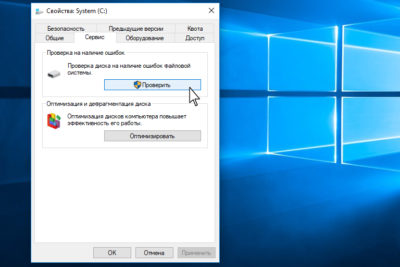
Система сама запропонує усунути знайдені помилки. Ймовірно, що цього буде достатньо для відновлення працездатності “здорового” диска. В іншому випадку варто звернутися до майстерні за глибокою діагностикою та ремонтом.
Інколи для пришвидшення роботи ноутбука потрібна заміна комплектуючих. Більшість моделей передбачають встановлення додаткових планок оперативної пам’яті, заміну HDD на SSD і т.п. А ось апгрейд процесора або відеокарти вдасться виконати хіба що за допомогою майстра.
А що робити, якщо гальмує новий ноутбук? Найкраще відразу звертатися в сервіс. Це тим більш доречно, якщо лептоп ще на гарантії.
ТОП 5 надійних ноутбуків с високою швидкістю
Купуючи новий ноутбук, варто вибирати модель з запасом продуктивності. Найпотужніші представники сучасних лептопів залишаться актуальними ще багато років. А їх власники навряд чи будуть скаржитися на брак швидкості.
Зараз можна придбати досить швидкий лептоп навіть без великих фінансових витрат. Для повсякденного використання підійдуть прості, доступні моделі зі збалансованими характеристиками. Але тим, кому потрібна справжня швидкість, варто розглянути пристрої, що належать до вищого сегмента. Нижче представлена “чудова п’ятірка” ноутбуків, які є одними з найбільш швидких і стабільних моделей цього року.
• Apple MacBook Pro 13 “- молодша модель флагманської серії. Оновлені моделі нинішнього року оснащені більш процесорами Intel Core i7 покоління Coffee Lake і швидкісними дисками SSD.

• Ноутбук Asus Zenbook UX310 UA – це втілення надійності знаменитого бренду. В алюмінієвому корпусі з впізнаваним дизайном ховаються процесори Intel 7-го покоління. Накопичувачі представлені швидкими дисками SSD. Ноутбук Asus відрізняється також фірмовою якістю екрану, властивою моделям цієї марки.

• Dell XPS 13 2018 року – оновлення однієї з найбільш вдалих і популярних серій. Новий флагман від Dell працює на платформі Intel 8-го покоління і справляє враження елегантним дизайном. Є версії з екраном 4К і сенсорним дисплеєм.

• Lenovo Yoga 920 – вибір для тих, хто цінує гібридні моделі. Це практична модель популярного бренду з 13-дюймовим екраном, яка за необхідності легко перетворюється на планшет.

• Acer Switch 3 – ще одна надійна машина, виконана у форматі 2-в-1. Це приклад вдалого поєднання надійності, розумної вартості, гідної продуктивності і сучасної комплектації.

Вдалий вибір моделі і дбайливий догляд за нею – запорука довгої, успішної служби ноутбука. Завдяки такому підходу лептоп будь-якої відомої марки здатен стати надійним помічником в роботі і на відпочинку.
Читайте також:







